ディスクの起動エラー、システムディスクの挿入エラーを解決する方法?

コンピューターの起動中にDIWe BOOT FAILURE – INSERT SYSTEM DIWe AND PRESS ENTERエラーが発生した場合は、この記事が役に立ちます。この問題を解決するための実用的なソリューションをいくつか紹介します。Windows 11、Windows 10、またはその他のバージョンを使用しているか、新しい SSD/HDD をインストールしているかに関係なく、これらのヒントを使用して問題をトラブルシューティングできます。
エラーメッセージは次のとおりです。
DIWe 起動エラー – システム DIWe を挿入して ENTER を押してください
ディスク起動エラーの原因は何ですか?
Windows 11/10 PC でのディスク起動エラーの原因はいくつか考えられます。たとえば、新しく取り付けたハード ドライブが既存のものまたはマザーボードと一致しない場合、この問題を見つけることができます。ほとんどの場合、破損したハード ドライブがこの問題の原因です。ただし、間違った起動順序もこの問題の原因となる可能性があります。
ディスクの起動エラー、システム ディスクの挿入エラーを解決する方法
ディスク起動エラー、システム ディスクの挿入エラーを解決するには、次の解決策に従ってください。
- 自動スタートアップ修復を使用する
- 起動順序を確認する
- ハードウェア接続を確認する
- システムの復元を使用する
- インストール メディアを使用してコンピュータを修復する
これらのヒントとコツの詳細については、読み続けてください。
1]自動スタートアップ修復を使用する
前述のエラーが発生したときに最初に確認する必要があるのは、これです。この機能についてご存じない場合は、このユーティリティを使用すると、さまざまな起動エラーをすぐに解決できます。そのため、最初にこのオプションを使用することをお勧めします。
コンピュータを起動できないため、インストール メディアを使用して自動スタートアップ修復を選択する必要があります。ただし、短時間にコンピューターを複数回再起動すると、自動的に開くことがあります。それにもかかわらず、そうでない場合は、このガイドに従って、インストール メディアと自動スタートアップ修復を使用して Windows コンピューターを修復できます。
自動スタートアップ修復がコンピューターの修復に失敗する場合があります。このような状況では、他の解決策に従う必要があります。
2]起動順序を確認する
コンピュータでデュアル ブート システムを使用している場合は、ブート順序を確認することを強くお勧めします。デュアル ブートの状況だけでなく、複数のハード ドライブをインストールしている場合にも便利です。そのため、このガイドを参照して、BIOS での起動順序を確認または変更できます。
3]ハードウェア接続を確認する
このエラーは、新しいハード ドライブを取り付けるときに発生することがあります。既存の SSD または HDD が新しいものと一致しない場合に発生します。最近行った場合は、ハードウェア接続を確認することをお勧めします。接続が緩んでいるか、ケーブルが損傷している場合、この問題が発生する可能性があります。自分でできない場合は、専門家の助けを借りることをお勧めします。お使いのコンピューターが保証期間内である場合は、ハードウェア メーカーの公式サポートを利用することもできます。
修正: Windows でBootmgr is Missingエラー
4]システムの復元を使用する
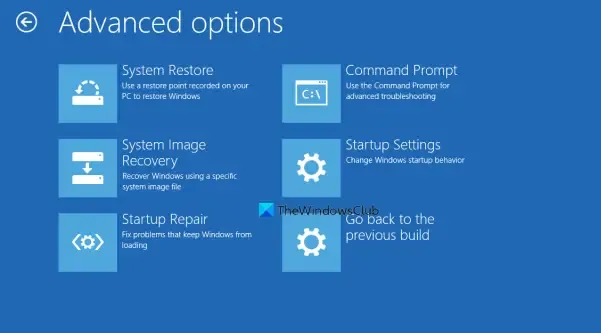
すべてのことを行っても問題が発生する場合は、システムの復元ポイントを使用することをお勧めします。マルウェア、アドウェア、または破損したシステム ファイルが存在する可能性があります。その場合、システムの復元が問題のトラブルシューティングに役立つ可能性があります。インストール メディアを使用して、詳細オプション ウィザードを選択できます。その後、[システムの復元]メニューが表示されたら、[トラブルシューティング]オプションを選択する必要があります。
5]インストールメディアを使用してコンピューターを修復する

どの解決策もうまくいかない場合は、インストール メディアを使用してコンピューターを修復することを検討する必要があります。プロセス中にファイルを保持するというオプションを選択することを忘れないでください。
ディスク起動エラーを修正するにはどうすればよいですか?
Windows 11/10 PC に表示されるディスク起動エラーがいくつかあり、それに応じて解決策に従う必要があります。ただし、ほとんどの場合、インストール メディアを介して自動スタートアップ修復を使用して修正する必要があります。一方、BIOS で起動順序を確認し、ハードウェアのインストールを確認することをお勧めします。


コメントを残す